Корпорация Microsoft разработала операционную систему Windows так, чтобы она была максимально полезной для пользователей. Он включает функции, которые позволяют быстро устранять и устранять распространенные проблемы (от зависшие обновления Windows до распространенные проблемы с принтером ) с помощью встроенного средства устранения неполадок Windows в меню настроек Windows.
Это связано с тем, что Windows располагает огромным объемом данных об использовании, которые она собирает с миллионов используемых ПК и ноутбуков с Windows, что позволяет ей устранять проблемы по мере их развития. Частично это благодаря процессу CompatTelRunner, который вы обнаружите на своем ПК. Вот все, что вам нужно знать, в том числе как отключить эту функцию.
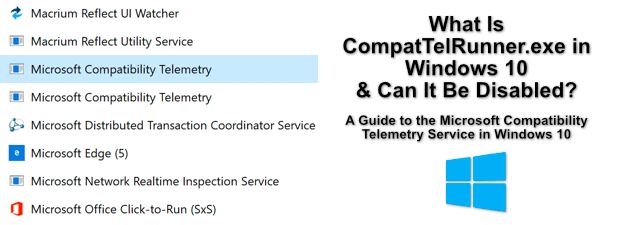
Что такое CompatTelRunner.exe и безопасно ли это?
Системный процесс CompatTelRunner.exe относится к службе телеметрии совместимости Microsoft . Эта служба собирает данные об использовании вашей системы Windows 10, включая информацию о сторонних приложениях и службах.
По данным Microsoft, эти данные используются для улучшения взаимодействия с пользователем, что дает ему преимущество при исправлении серьезных ошибок или проблем безопасности. Если у большого количества пользователей одинаковая производительность при использовании определенного сервиса или приложения, это можно быстро исправить в новом обновлении.
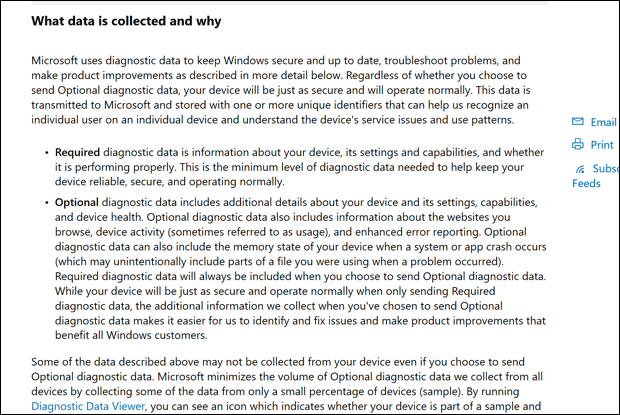
Собираемые им данные в основном анонимны, но собираются некоторые конкретные данные об использовании, включая характеристики вашей системы, текущие настройки и список установленного программного обеспечения. Их собирает процесс CompatTelRunner.exe, который регулярно сопоставляет данные и отправляет их обратно в Microsoft для анализа.
Как системная служба Windows, этот процесс абсолютно безопасен, но у вас могут возникнуть опасения по поводу объема данных, которые ваш компьютер передает Microsoft (даже если они анонимны). Также следует учитывать проблемы с производительностью системы, так как сообщается, что процесс CompatTelRunner приводит к высокой загрузке ЦП и диска.
К счастью, в большинстве случаев вы можете отказаться от этой программы анализа данных в меню настроек Windows, как мы объясним ниже. Вы также можете принудительно отключить службу, чтобы предотвратить ее повторную активацию.
Что вызывает высокую загрузку процессора и диска CompatTelRunner.exe
Большинство пользователей не увидят увеличения использования системных ресурсов во время работы процесса CompatTelRunner, но в некоторых случаях вы можете обнаружить, что CompatTelRunner имеет высокую загрузку ЦП или диска в диспетчере задач Windows..
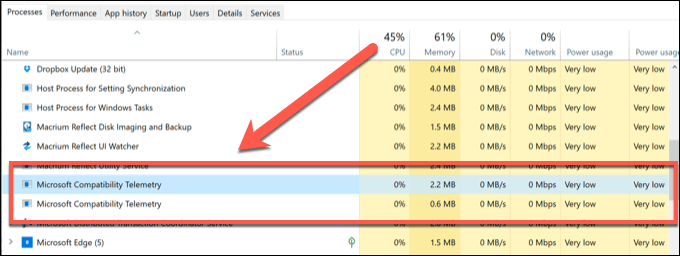
Действия по сбору данных, используемые процессом CompatTelRunner, включая отправку данных в Microsoft, иногда могут влиять на старые компьютеры. Если вы используете более старый ПК или ноутбук с Windows, в результате вы, скорее всего, увидите более высокую загрузку диска или процессора.
Если такой системный процесс, как CompatTelRunner.exe, использует значительный объем системных ресурсов и замедляет работу, имеет смысл отключить его. Это отключит сбор данных и освободит ресурсы вашего компьютера для другого программного обеспечения.
Как отказаться от данных телеметрии Windows 10
Вы можете отказаться от службы телеметрии совместимости Microsoft (по крайней мере частично) в меню настроек Windows. Это остановит большую часть действий по сбору данных, которые в некоторых случаях могут вызвать проблемы на компьютерах с Windows 10.
Однако это не приведет к полному отключению службы. Отказ от сбора диагностических данных Microsoft только уменьшит объем собираемых данных, ограничивая их конфигурацией, состоянием и настройками вашего устройства. Если вы хотите полностью отключить эту функцию, вам придется перейти к следующему разделу.
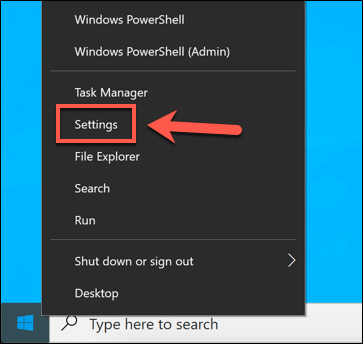
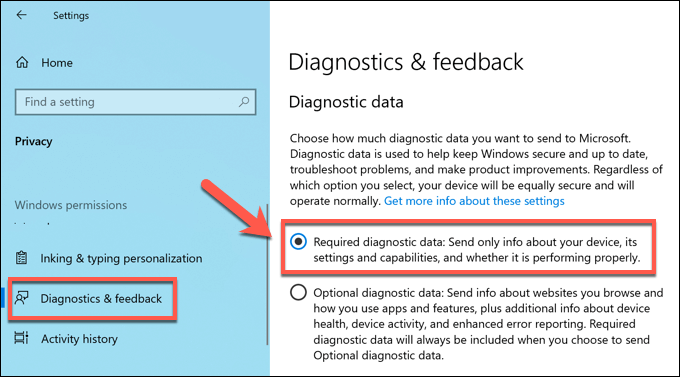
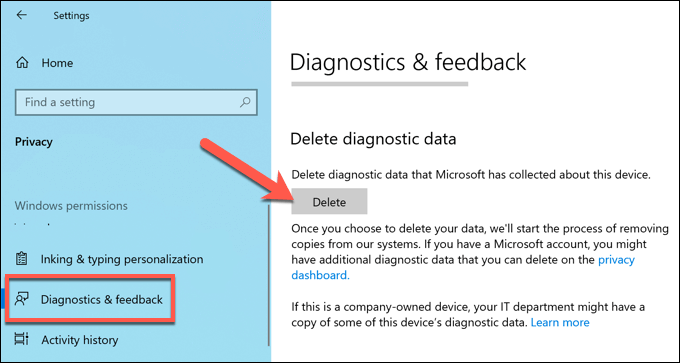
Удаление ранее сохраненных диагностических данных приведет к их удалению с вашего компьютера, но также потребует от Microsoft удалить все копии данных со своих серверов. Это обеспечит соблюдение вашей конфиденциальности в соответствии с местным законодательством о конфиденциальности.
Как полностью отключить CompatTelRunner в Windows 10
Службу телеметрии совместимости Microsoft нельзя полностью отключить в настройках Windows. Если вы хотите полностью отключить его, вы можете сделать это, остановив обычные задачи сбора данных, запланированные для него в планировщике задач.
Вы также можете отключить его, добавив запись для CompatTelRunner в реестр Windows. Использование обоих методов гарантирует, что служба будет полностью отключена на вашем компьютере даже после обновления Windows. Это предотвратит сбор дополнительных данных.
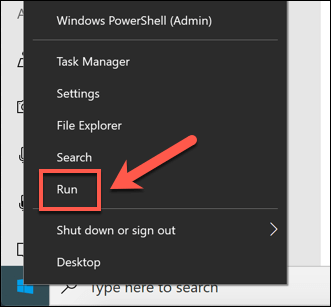
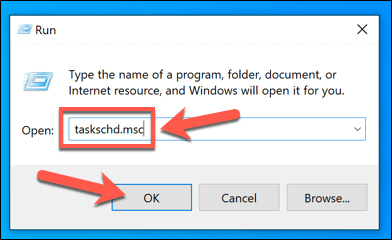
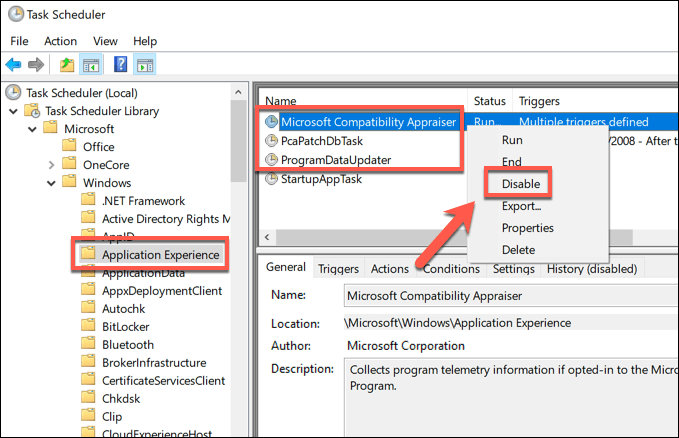
Следующий шаг — отключить данные телеметрии Windows в редакторе реестра Windows. Это поможет гарантировать, что служба останется отключенной.
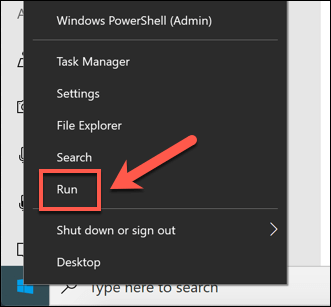
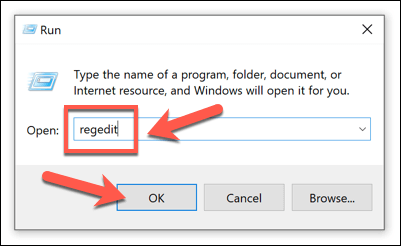
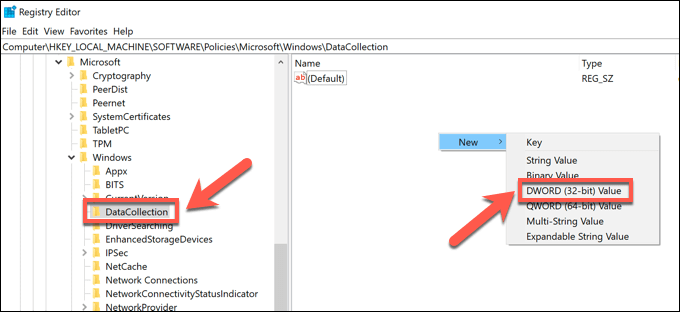
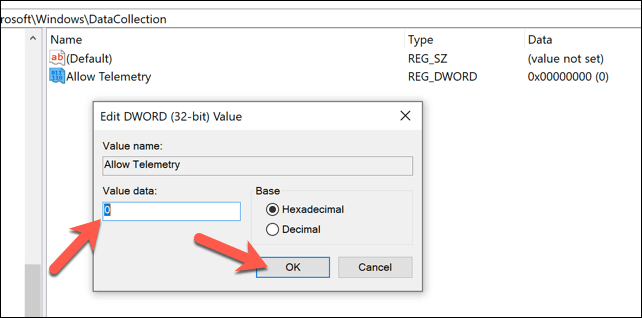
Как только значение будет установлено, вы можете закрыть редактор реестра и перезагрузить компьютер. Это гарантирует, что все действия по сбору данных на вашем компьютере (в целях устранения неполадок) будут отключены, а служба CompatTelRunner больше не будет активна и ее запуск будет запланирован.
Оптимизация установки Windows 10
Хотя процесс CompatTelRunner.exe безопасен, у вас может быть проблемы конфиденциальности о передаче такого большого количества данных об использовании в Microsoft. В этом случае отказ от данных телеметрии и принудительное отключение системной службы CompatTelRunner являются разумными вариантами, которые не повлияют на производительность вашей Windows 10.
Если процесс CompatTelRunner приводит к высокой загрузке ЦП или диска на вашем компьютере, его отключение оптимизирует установку Windows 10. Вы можете пойти дальше с помощью оптимизация файла подкачки, чтобы ускорить работу вашего ПК, хотя есть и другие способы сделать ваш компьютер быстрее, прежде чем думать о обновление вашего ПК.
.